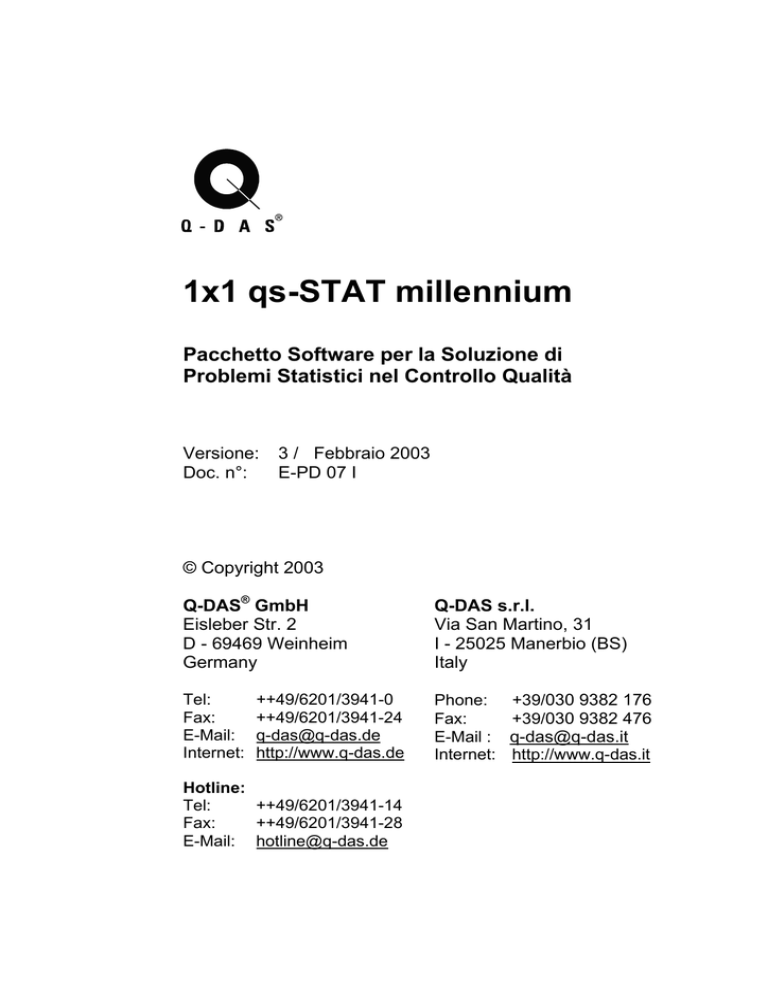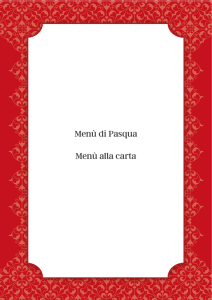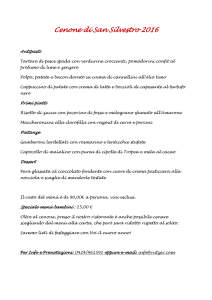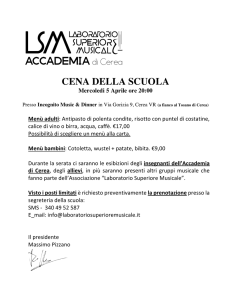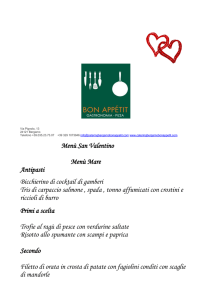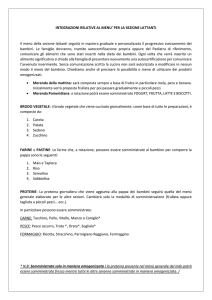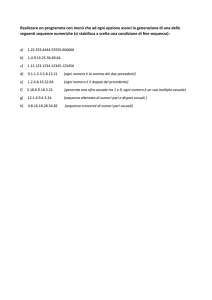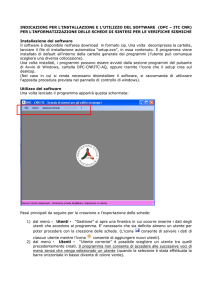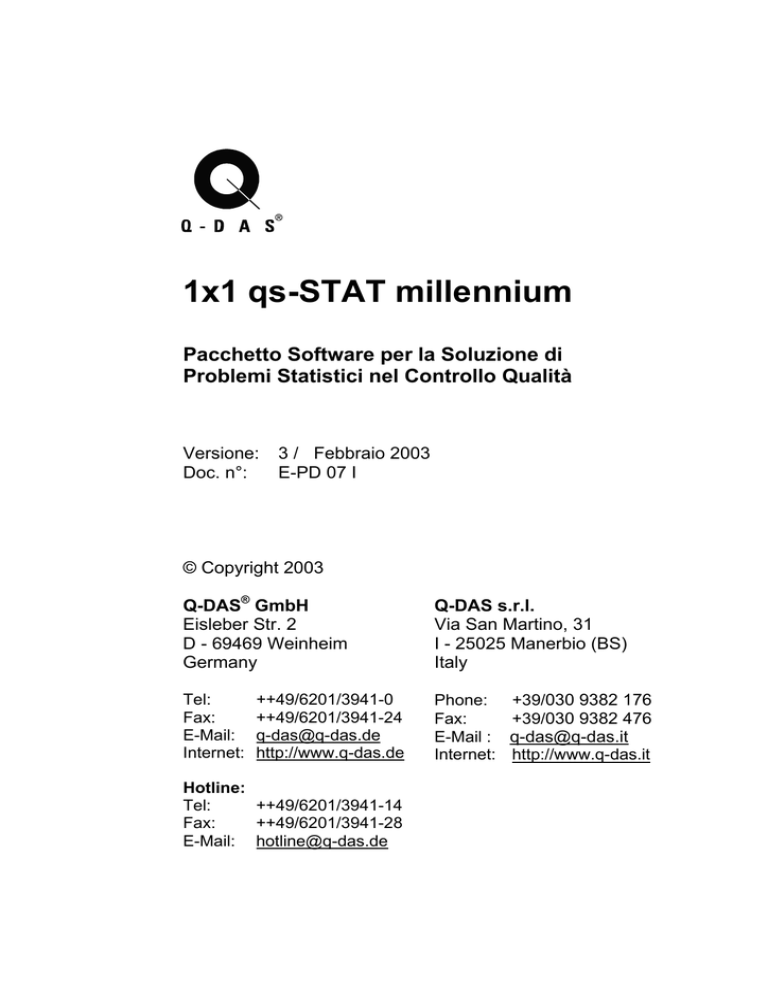
1x1 qs-STAT millennium
Pacchetto Software per la Soluzione di
Problemi Statistici nel Controllo Qualità
Versione:
Doc. n°:
3 / Febbraio 2003
E-PD 07 I
© Copyright 2003
Q-DAS® GmbH
Eisleber Str. 2
D - 69469 Weinheim
Germany
Q-DAS s.r.l.
Via San Martino, 31
I - 25025 Manerbio (BS)
Italy
Tel:
Fax:
E-Mail:
Internet:
Phone:
Fax:
E-Mail :
Internet:
++49/6201/3941-0
++49/6201/3941-24
[email protected]
http://www.q-das.de
Hotline:
Tel:
++49/6201/3941-14
Fax:
++49/6201/3941-28
E-Mail: [email protected]
+39/030 9382 176
+39/030 9382 476
[email protected]
http://www.q-das.it
2
1x1 qs-STAT millennium
Prefazione
3
Prefazione
Vorremmo ringraziare tutti i nostri clienti per la loro continua fiducia e
sostegno riguardo ai nostri prodotti e servizi. Questo manuale ha lo
scopo di fornire una guida rapida alle funzionalità di qs-STAT. Ulteriori
dettagli si possono trovare nel manuale “Riassunto delle caratteristiche“
come pure nella guida in linea.
Vi auguriamo di avere successo lavorando con gli strumenti Q-DAS.
Note:
La nostra offerta include seminari e corsi inerenti ai prodotti Q-DAS.
Saremmo lieti di spedirvi una descrizione dettagliata dei contenuti dei
corsi. Informazioni aggiornate e programmi dei corsi a venire sono
disponibili sulla nostra homepage www.q-das.it. Inoltre, ci farebbe
piacere presentarvi un’offerta per corsi personalizzati presso la vostra
sede. Per la formazione individuale, vi raccomandiamo l’acquisto delle
nostre pubblicazioni di riferimento per la statistica.
Diritti Legali e Garanzia
Tutti i diritti sulla documentazione e sul software qs-STAT appartengono
a Q-DAS GmbH. Le informazioni contenute nel presente documento o il
testo della guida del programma sono soggette a variazioni in qualsiasi
momento senza preavviso. Q-DAS GmbH declina ogni responsabilità
legata a questo documento.
L’acquisto legale delle licenze software e dei manuali consente l’utilizzo
dei programmi in base al numero di licenze. E’ possibile fare delle copie
solo per questioni di sicurezza dei dati (copie lavoro). Chiunque
trasferisca questo software attraverso qualsiasi altro supporto per scopi
diversi dall’utilizzo personale è perseguibile penalmente.
Limitazioni di Garanzia
Nessuna garanzia viene assunta riguardo alla correttezza dei contenuti
di questo manuale. Poiché, nonostante ogni sforzo, è possibile che vi
siano errori, saremmo grati se ci notificaste ogni anomalia rilevata.
4
1x1 qs-STAT millennium
Requisiti Minimi per
qs-STAT® Millennium
Processore:
Memoria:
Bus grafico:
Risoluzione:
Monitor:
Hard Disk:
Drive:
Pentium 750 MHZ
128 MB RAM
AGP
1024 x 768,
>256 colori (per configurazioni standard)
17“
10,0 GB HDD (EIDE o SCSI)
CD-ROM
Sistemi operativi:
• Windows 2000
• Windows NT
• Windows XP
Una frequenza superiore del processore, un’espansione della memoria
così come una capacità superiore dell’hard disk incrementano
considerevolmente la velocità d’esecuzione.
Installazione Singola
Assicurarsi che non vi siano altri programmi in esecuzione (anche in
background) prima di iniziare l’installazione di qs-STAT millennium.
L’installazione di qs-STAT millennium viene eseguita tramite
l’applicazione di supporto InstallShield, che permette una facile
disinstallazione del programma se necessario.
Procedura da seguire per l’installazione:
• Inserire il CD-ROM nell’apposito drive.
Se l’installazione non parte automaticamente, si prega di procedere
nel seguente modo:
o Selezionare il drive del CD-ROM da Windows Explorer ed
eseguire il file Setup.exe facendo doppio-click su di esso col
mouse.
Installazione Singola
5
oppure:
o Fare click su Start e selezionare Esegui.
o Inserire nel campo Apri la lettera del drive del CD-ROM
seguita da Setup.exe (Esempio F:\Setup.exe) quindi
premere OK.
Oppure premere Sfoglia e cercare in Risorse del computer
il drive del CD-ROM, selezionare il file Setup.exe, premere
Apri, quindi OK.
• Si ha la possibilità di scegliere tra German ed English come
linguaggio per la procedura d’installazione.
• L’installazione continuerà dopo la conferma delle condizioni di
licenza.
• Il percorso di default per l’installazione di qs-STAT® millennium è
C:\Q-DAS\QSSTAT_ME. Questo percorso può essere cambiato
utilizzando il pulsante Search o mediante immissione manuale nel
campo Path.
• Selezione del tipo di setup: Standard, Minimum e User.
Standard è raccomandato per la maggior parte degli utenti.
Minimum installa il programma con le opzioni minime richieste.
User è consigliabile solo per utenti esperti. Mediante questa
opzione è possibile scegliere singolarmente tutti i componenti
desiderati per un’installazione personalizzata.
Il programma di setup installa qs-STAT millennium nella cartella
indicata e, se necessario, aggiorna i file di sistema di Windows.
Il file QSSTAT2000.INI verrà salvato nella cartella principale di Windows.
6
1x1 qs-STAT millennium
Contenuti
7
Contenuti
Prefazione ............................................................................................... 3
Diritti Legali e Garanzia ......................................................................... 3
Requisiti Minimi per qs-STAT® Millennium ......................................... 4
Installazione Singola.............................................................................. 4
Contenuti................................................................................................. 7
1
2
3
Generale ............................................................................................ 9
1.1
Moduli ....................................................................................... 9
1.2
Finestra Principale di qs-STAT ............................................... 10
1.3
Manuale e Guida in linea ........................................................ 10
Prima Valutazione........................................................................... 11
2.1
Apri File................................................................................... 11
2.2
Visualizzazione Grafica dei Valori Singoli............................... 11
2.2.1
Carta Valori ............................................................... 11
2.2.2
Diagramma Valori...................................................... 12
2.2.3
Istogramma ............................................................... 12
2.2.4
Linea Cumulativa....................................................... 12
2.2.5
Grafico di Probabilità ................................................. 12
2.3
Visualizzazione Grafica dei Valori Statistici Calcolati ............. 13
2.4
Risultati Numerici.................................................................... 14
2.4.1
Procedure di Test ...................................................... 14
2.4.2
Modelli di Distribuzione ............................................. 14
2.5
Caratteristiche Multiple – Sommario....................................... 16
2.5.1
Box Plot ..................................................................... 16
2.5.2
Valori di Capacità ...................................................... 16
2.5.3
Statistiche delle Caratteristiche ................................. 17
2.5.4
Correlazione .............................................................. 17
2.5.5
Report ....................................................................... 17
2.6
Funzionalità Aggiuntive........................................................... 18
2.6.1
Modifica di più Grafici alla volta................................. 18
2.6.2
Zoom ......................................................................... 18
2.6.3
Seleziona .................................................................. 19
Registrazione Dati .......................................................................... 20
8
4
5
6
1x1 qs-STAT millennium
3.1
Crea Nuovo File...................................................................... 20
3.1.1
Maschera del Particolare........................................... 20
3.1.2
Maschera delle Caratteristiche.................................. 20
3.1.3
Maschera dei Valori................................................... 21
3.2
Dati Ausiliari e Cataloghi......................................................... 21
3.3
Copia Dati / Import.................................................................. 22
3.4
Salvataggio Dati...................................................................... 22
3.5
Rivalutazione dei Dati dopo le Modifiche................................ 22
3.6
Funzionalità Aggiuntive........................................................... 22
Configurazione di qs-STAT® .......................................................... 23
4.1
Configurazione dei Singoli Grafici........................................... 23
4.2
Personalizzazione di Numerici e Sommario ........................... 24
4.3
Modifica Report....................................................................... 24
4.4
Registrazione Utente .............................................................. 24
4.5
Metodo di Valutazione ............................................................ 25
Funzionalità Speciali dei Moduli ................................................... 26
5.1
Analisi Campionaria................................................................ 26
5.1.1
Regressione, Compensazione dei Trend .................. 26
5.2
Analisi Capacità di Processo .................................................. 26
5.2.1
Visualizzazione Grafica dei Valori Calcolati .............. 26
5.2.2
Carta di Controllo Qualità .......................................... 27
5.3
Capacità Strumenti di Misura.................................................. 28
5.3.1
Studio Tipo-1– Cg/Cgk .............................................. 28
5.3.2
Studio Tipo-2– R&R .................................................. 28
5.3.3
Studio Tipo-3 ............................................................. 29
5.3.4
Linearità .................................................................... 29
5.3.5
Stabilità ..................................................................... 29
5.3.6
Incertezza di Misura (opzionale) ............................... 29
5.4
Analisi di Affidabilità................................................................ 30
Indice ............................................................................................... 31
Generale
1
9
Generale
Il pacchetto software qs-STAT® è utilizzato per la raccolta dei dati relativi
alla qualità (specifiche di prodotto / parametri di processo) come pure per
la valutazione degli stessi, ad esempio, all’interno di uno studio di
capacità o nel controllo statistico di processo.
1.1 Moduli
Il software è un insieme di differenti moduli che possono essere installati
contemporaneamente o singolarmente:
Modulo
Abbr. Studio Tipico
Analisi Campionaria
Analisi di Processo
AS
PC
Capacità strumenti di GC
misura
Analisi di affidabilità
RB
Studio Capacità Macchina (MCA)
Studio Capacità di Processo (PCA),
Carte di Controllo della Qualità
Studio Capacità degli strumenti di
misura, Bias
Analisi di affidabilità, Test sul tempo
di vita
Valori Tipici
Cm, Cmk
Cp, Cpk
Cg, Cgk
T, t, B10
I moduli possono essere selezionati dalle voci di menù
Modulo
Modulo
Modulo
Modulo
–>
–>
–>
–>
Analisi Campionaria
Analisi di Processo
Capacità Strumenti di Misura
Analisi di Affidabilità
Ad ogni modo, la disponibilità della selezione è vincolata dal proprio
codice di attivazione, che viene personalizzato secondo il proprio
contratto di licenza.
10
1x1 qs-STAT millennium
1.2 Finestra Principale di qs-STAT
La finestra principale di qs-STAT è composta dal menù , dalle barre
degli strumenti
, dall’area di lavoro
, e dalla barra di stato
contenente informazioni essenziali.
1.3 Manuale e Guida in linea
Per ottenere in qualsiasi momento un aiuto contestuale in linea, premere
il tasto F1. In questo modo l’argomento della guida si riferirà al contenuto
della finestra attiva. La guida in linea offre diverse possibilità di ricerca
per avere informazioni di supporto dettagliate su argomenti specifici.
Se si desidera avere una panoramica sulle funzionalità del programma,
si prega di fare riferimento ai paragrafi seguenti. Dopo aver trovato
l’argomento richiesto, utilizzare la guida in linea per ulteriori informazioni.
Per nuovi utenti di qs-STAT®, si raccomanda di studiare attentamente i
file dei test di qs-STAT® disponibili.
Prima Valutazione
2
11
Prima Valutazione
Il modo più veloce per apprendere i metodi di valutazione di qs-STAT® è
di utilizzare i dati dei file di test forniti con il programma. Nella sezione 3
è spiegato come registrare nuovi valori.
In Win9x/2000/NT/Me/XP il programma viene eseguito dal gruppo
START –> Programmi –> Q-DAS QM-Tools
Dal menù selezionare uno dei moduli di valutazione disponibili
(dipendenti dal proprio codice di attivazione), ad esempio:
Modulo –> Analisi di Processo
2.1 Apri File
Un file può essere aperto col pulsante
o attraverso il
menù File –> Apri... –> Drive:\...\tests\...
Aprire uno dei test di esempio (es. TEST_03.DFQ). Test con dati adatti
per i moduli Capacità Strumenti di Misura [GC] e Analisi di Affidabilità
[RB] sono situati nelle corrispondenti sotto-cartelle. Dopo aver aperto un
file, qs-STAT® effettuerà automaticamente una valutazione utilizzando
una configurazione standard e quindi visualizzerà la relativa carta valori.
Come opzione, si può utilizzare un database:
2.2 Visualizzazione Grafica dei Valori Singoli
I paragrafi seguenti mostrano tutte le visualizzazioni grafiche disponibili
per i valori singoli.
2.2.1
Carta Valori
Tasto funzione F2 o Menù Valori singoli –> Carta
Comportamento dei valori di misura nel tempo
Cambiamenti sistematici
12
2.2.2
1x1 qs-STAT millennium
Diagramma Valori
Tasto funzione F3 o Menù Valori singoli –> Diagramma
Risoluzione strumento di misura
Distribuzione e frequenze dei valori
Malfunzionamento strumento di misura
2.2.3
Istogramma
Tasto funzione F4 o Menù Valori singoli –> Istogramma
Classificazione
Frequenze/Probabilità
Modello di distribuzione
2.2.4
Linea Cumulativa
Menù Valori singoli –> Linea Cumulativa
Visualizzazione cumulativa dell’istogramma/diagramma valori
Adattamento distribuzione
2.2.5
Grafico di Probabilità
Tasto funzione F5 o Menù Valori singoli
Probabilità
Probabilità
Idoneità modello, adattamento distribuzione
Limiti quantile
–>
Grafico
di
Prima Valutazione
13
2.3 Visualizzazione Grafica dei Valori Statistici
Calcolati
Questi grafici sono basati su calcoli effettuati sui valori singoli. Il modulo
Analisi di Processo e diverse procedure in Capacità Strumenti di Misura
offrono la possibilità di calcolare valori statistici per ogni sottogruppo, i
quali possono anche essere visualizzati in forma grafica:
Valori –> Carta –> Varianze
La carta valori delle varianze è un esempio di visualizzazione grafica di
valori statistici. Si possono trovare ulteriori visualizzazioni grafiche nel
menù a cascata Valori.
14
1x1 qs-STAT millennium
2.4 Risultati Numerici
L’output dei risultati numerici è effettuato mediante la corrispondente
voce di menù. Le tabelle
Numerici –> Valutazione Risultati
Numerici –> Rapporti di analisi -> Formato 3
includono i risultati statistici standard e i valori di capacità.
Mediante le voci di menù
Numerici –> Valori singoli -> Tutto
Numerici –> Valori singoli -> Valori
È possibile visualizzare i valori di misura.
2.4.1
Procedure di Test
Le procedure di test sono utilizzate per verificare se una ipotesi statistica
è corretta. In particolare, sono disponibili test per casualità e fuori
campo, test per confronto di varianze e medie, test per scelta del
modello di distribuzione, etc.. I risultati sono sempre visualizzati in modo
che si possa riconoscere dal colore se l’ipotesi nulla H0 è accettata
(verde), o rifiutata con un certo livello di significatività α (rosso), in favore
dell’ipotesi alternativa H1.
Un sommario dei principali risultati dei test può essere visualizzato
mediante
Numerici –> Procedure di Test –> Sommario
Ulteriori procedure di test si trovano in
Sommario –> F, t Test
2.4.2
Modelli di Distribuzione
Sono disponibili molteplici modelli di distribuzione per la descrizione dei
valori misurati, attivabili con la strategia di valutazione (vedere Sezione
4.5). Ad ogni modo, la selezione iniziale del modello, basata su
determinati metodi e procedure di test, è automaticamente
effettuata da qs-STAT®. Durante una valutazione manuale, se
necessario, e’ possibile selezionare altre distribuzioni.
Prima Valutazione
15
Ciò può essere fatto mediante
Numerici –> Seleziona Distribuzione
In questo modo possono essere attivati ulteriori modelli di distribuzione.
L’assegnazione di un certo modello di distribuzione può essere forzata
mediante
Numerici –> Distribuzioni (incluso offset)
Numerici –> Distribuzioni (escluso offset)
Nota: forzando manualmente un modello di distribuzione, si
dovrebbe poter giustificare la propria scelta. qs-STAT® determina il
"miglior adattamento" da un punto di vista statistico, con le regole
di selezione pre-determinate dalla configurazione di valutazione
scelta. E’ consigliabile dunque porre molta attenzione quanto si
utilizza questa funzione.
16
1x1 qs-STAT millennium
2.5 Caratteristiche Multiple – Sommario
Aprire il file TEST_ALL.DFQ come descritto nella sezione 2.1. Verrà
visualizzato un elenco riportante tutti i particolari e le caratteristiche. A
questo punto si possono disattivare particolari e caratteristiche al fine di
velocizzare la valutazione. Per ora, si lasci invariata la selezione e si
faccia click su
.
Con i grafici e le finestre descritte nelle Sezioni 2.2 and 2.4 si possono
ora utilizzare i pulsanti
per avanzare avanti e indietro di una/molte caratteristiche o per saltare
direttamente alla prima o all’ultima. Si può velocemente avere una
panoramica di tutte le caratteristiche attraverso i grafici riassuntivi
descritti di seguito.
Nota:
Nella versione demo si possono valutare al massimo due caratteristiche.
2.5.1
Box Plot
Menù Sommario –> Box-plot
Visualizzazione grafica comparativa (normalizzata) dei valori calcolati
come
Media
Mediana
Range (99,73% corrispondente a +/-3s)
Valore Massimo
Valore Minimo
Numero di valori
2.5.2
Valori di Capacità
Menù Sommario –> Valori di Capacità
Menù Sommario –> Valori Capacità - Tolleranze di
posizione
Visualizzazione comparativa degli indici di capacità di tutte le
caratteristiche. L’indice di capacità che descrive il potenziale (Cm, Cp, Pp,
...) e’ rappresentato dalla barra in secondo piano, quello che descrive la
capacità (Cmk, Cpk, Ppk, ...) e’ rappresentato dalla barra in primo piano.
Prima Valutazione
2.5.3
17
Statistiche delle Caratteristiche
Una tabella riassuntiva con tutte le caratteristiche valutate sarà
visualizzata mediante la voce di menù
Sommario –> Caratteristiche con Valori Calcolati...
con diversi formati predefiniti e personalizzabili.
2.5.4
Correlazione
qs-STAT® include l’analisi di correlazione secondo alcuni differenti
metodi. Questi sono visualizzati in una matrice per tutte le caratteristiche
valutate. Vedere
Sommario –> Correlazione
Sommario –> Rango di Correlazione Spearman
Sommario –> Rango di Correlazione Kendall
2.5.5
Report
I report di qs-STAT® possono essere stampati mediante il pulsante
o dal menù
File –> Stampa Report
Tramite
File –> Report
è inoltre possibile avere un’anteprima del report in un’apposita finestra in
qs-STAT®.
Una finestra di dialogo darà la possibilità di selezionare il report
desiderato. qs-STAT® offre report differenti, a seconda del modulo attivo.
In Capacità Strumenti di Misura sono disponibili altri report ancora
dipendenti dalla procedura scelta. Fare riferimento ai report predefiniti.
E’ sempre possibile modificare o creare nuovi report utilizzando l’editor
grafico (opzionale).
18
1x1 qs-STAT millennium
2.6 Funzionalità Aggiuntive
Verranno di seguito descritte alcune importanti funzionalità. Fare
riferimento al manuale Sommario Funzionalità per ulteriori dettagli.
2.6.1
Modifica di più Grafici alla volta
I pulsanti sotto riportati permettono selezionare l’oggetto/finestra a cui
applicare le variazioni di modalità di visualizzazione. In questo modo, per
esempio, è possibile attivare il passaggio fra caratteristiche o la
variazione della configurazione dei grafici a più finestre
contemporaneamente.
Finestra attiva
Area
Tutte le fin.
Configurazione / Scorrimento riferito a:
o Finestra attiva
o Area (solo finestre dello stesso tipo, ad es. carte valori
singoli)
o Tutte le finestre (relative a caratteristiche)
2.6.2
Zoom
Sono disponibili diverse funzionalità di zoom utili ad esaminare in
dettaglio una determinata parte del grafico. Nella pagina successiva
sono mostrati tre esempi di visualizzazioni con zoom. Descrizioni
dettagliate delle singole procedure si possono trovare nella guida in
linea.
Prima Valutazione
19
Tre esempi di Zoom:
Esempio
Click
Click
Click
I vari Zoom hanno differenti opzioni a seconda del grafico selezionato.
Far riferimento alla guida in linea per ulteriori informazioni.
2.6.3
Seleziona
Similmente allo Zoom, anche la funzione Seleziona è disponibile per la
Carta Valori singoli.
Utilizzando questa funzione è possibile rimuovere o deselezionare valori
dalla valutazione. Si noti che tali valori non verranno cancellati
fisicamente dal file. Far riferimento alla guida in linea per ulteriori
informazioni.
20
3
1x1 qs-STAT millennium
Registrazione Dati
Per creare un piano di prova e registrare dei valori, è necessario aprire le
maschere di registrazione dati. Se si crea un nuovo file, tali maschere
verranno automaticamente visualizzate.
3.1 Crea Nuovo File
Per la registrazione manuale dei dati, si prega di procedere come segue:
Selezionare il modulo richiesto dal menù
MODULO –> ...
Quindi fare click su
oppure selezionare FILE –> FILE NUOVO
Verrà automaticamente creato un nuovo particolare e si aprirà un
finestra in cui è possibile creare tutte le caratteristiche necessarie per
tale particolare. Per motivi di semplicità, tenere le configurazioni di
default per la caratteristica, quindi fare click su OK. In questo modo
verranno aperte due maschere (Particolare e Caratteristiche).
3.1.1
Maschera del Particolare
Aprire la maschera premendo il pulsante
Inserire quindi le informazioni richieste per l’identificazione del piano di
prova o del particolare (ad es. numero e descrizione del particolare).
Sono disponibili ulteriori campi utili per l’identificazione, ma la loro
compilazione non è obbligatoria in questa fase.
3.1.2
Maschera delle Caratteristiche
Aprire la maschera premendo il pulsante
Questa maschera è utilizzata per la registrazione delle informazioni
dettagliate riguardanti le caratteristiche. Campi importanti che
necessitano di essere compilati sono Descrizione, Valore Nominale e
Limiti di Specifica. I restanti non sono inizialmente richiesti.
Per aggiungere caratteristiche ad un particolare aperto, utilizzare la Lista
Particolari / Caratteristiche visualizzabile col pulsante
Registrazione Dati
21
Per prima cosa, fare click col pulsante sinistro del mouse nella Lista sul
particolare che interessa, quindi fare click col destro. Si aprirà un menù
con l’opzione Accoda nuova caratteristica.
Facendo invece click su una caratteristica di un particolare, è possibile
inserire nuove caratteristiche, cancellare quelle esistenti o creare sottocaratteristiche.
3.1.3
Maschera dei Valori
Aprire la maschera premendo il pulsante
Essa è visualizzabile in due modi diversi. Il primo consiste nel
visualizzare solo i valori di una singola caratteristica; il secondo nel
visualizzare i valori di più caratteristiche alla volta. Si possono registrare i
valori della caratteristica attiva in entrambi i modi.
Alcuni metodi di valutazione richiedono un numero minimo di valori e
campioni. Registrandone un numero inferiore, non verrà visualizzato
alcun risultato.
3.2 Dati Ausiliari e Cataloghi
Procedura: Aprire la maschera valori col pulsante
. Quindi fare click
sulla caratteristica richiesta. Premendo il pulsante destro del mouse
verrà aperto un menù contestuale con varie funzioni.
Insieme ai dati ausiliari, la cui visualizzazione è configurata con l’opzione
Visualizza Dati Ausiliari, è necessario il catalogo contenente le
informazioni riguardanti tali dati ausiliari.
Innanzitutto bisogna selezionare un catalogo
OPZIONI –> OPZIONI PROGRAMMA –> CATALOGHI
Selezionare File Catalogo – Selez. file e cercare il file
KATALOGE.DFD nella sotto-cartella ...\CATALOG. Le registrazioni nei
campi dati ausiliari della maschera valori saranno ora supportate dai
corrispondenti cataloghi.
22
1x1 qs-STAT millennium
3.3 Copia Dati / Import
Il metodo più semplice per copiare dati è utilizzare la clipboard (appunti
di Windows). Per far questo, i dati di origine devono essere disposti in
colonne diverse per ogni caratteristica, in file tipo EXCEL. Selezionare e
copiare (Ctrl+C) la sequenza di dati richiesta (selezionare un numero di
colonne non superiore al numero di caratteristiche create in qs-STAT®).
Passare quindi a qs-STAT® ed incollare (Ctrl+V) i dati. Successivamente,
è sempre possibile copiare altre caratteristiche e/o dati ausiliari come
data/ora, lotto, ecc.
3.4 Salvataggio Dati
qs-STAT® offre due metodi di salvataggio dati. Uno consiste nel salvare
in un file con un formato supportato da qs-STAT®
File –> Salva / Salva come
oppure, se disponibile, nel database
File –> Salva nel Database
Per salvare grandi quantità di dati nel database, è consigliabile utilizzare
l’opzione DBUpload.
Nota: La Versione Demo ha delle restrizioni in questo senso ed il
salvataggio dei file non è possibile!
3.5 Rivalutazione dei Dati dopo le Modifiche
Se vengono apportati cambiamenti ai dati, occorre “dire” a qs-STAT® di
rieseguirne la valutazione. Per far questo, fare click sul pulsante “Esegui
valutazione”
Si può trovare una descrizione dei metodi di valutazione standard nella
Sezione 2.
3.6 Funzionalità Aggiuntive
Fare riferimento alla guida in linea per ulteriori informazioni riguardanti i
seguenti argomenti:
Trasformazione lineare (registrazione semplificata)
Dati ausiliari
Sequenza di inserimento
Collegamento caratteristiche
Registrazione dati in linea
Configurazione di qs-STAT®
4
23
Configurazione di qs-STAT®
Sebbene la configurazione di qs-STAT® non riguardi specificatamente le
funzionalità di base, si vorrebbe dare un’idea di tutte le impostazioni
possibili per la personalizzazione del software.
4.1 Configurazione dei Singoli Grafici
Le barre strumenti riportate sotto sono utilizzate per effettuare varie
configurazioni nei grafici che si trovano sotto la voce di menù Valori
Singoli. A seconda del grafico selezionato, solo alcuni pulsanti
potrebbero essere abilitati.
I pulsanti sopra riportati riguardano le seguenti impostazioni:
carattere
colore
sfondo
informazioni
linee, simboli, visualizzazione 3-D
griglia, linee della griglia
orientamento dei grafici
lingua
Questi altri pulsanti sono invece utilizzati per le seguenti impostazioni:
valori calcolati, valori limite
limiti del quantile
asse delle ascisse
asse delle ordinate
impostazioni grafiche speciali come
o simboli grafici
o medie mobili
o separazione carta valori singoli
o informazione valori
o tipi di visualizzazione istogrammi
o livello di confidenza grafico di probabilità
o ...
Per accedere all’elenco completo di tutte le funzionalità di configurazione
fare click col tasto destro del mouse nella finestra del grafico.
24
1x1 qs-STAT millennium
4.2 Personalizzazione di Numerici e Sommario
I grafici che si trovano alle voci di menù NUMERICI e SOMMARIO
possono essere personalizzati facendo click col tasto destro del mouse
all’interno del grafico aperto. La finestra di configurazione che verrà
aperta permetterà di introdurre personalizzazioni riguardanti varie
caratteristiche del grafico. La procedura dipende dal tipo di grafico
selezionato.
4.3 Modifica Report
Per modificare report esistenti, occorre avere una conoscenza
approfondita delle opzioni di configurazione, oppure si può utilizzare
l’editor di report opzionale.
Una delle funzionalità più importanti per l’utente è quella che permette di
modificare il logo della società presente nei report. Attraverso il menù
“Opzioni –> Opzioni programma –> Percorsi” è possibile
cambiare il logo facendo click sul pulsante “Cambia Logo” nella
finestra “Cartelle”.
I grafici e le tabelle sono stampate nei report nella stessa maniera in cui
sono configurate nell’area di lavoro, sempre che le impostazioni siano
salvate come standard.
Questo permette di configurare i grafici per i report attraverso l’area di
lavoro di qs-STAT®.
I campi contenenti le informazioni su operatore, dipartimento, centro di
costo, ecc. sono compilati prendendo le corrispondenti informazioni di
registrazione (Fare riferimento alla Sezione 4.4).
4.4 Registrazione Utente
La gestione di differenti livelli d’accesso a qs-STAT® può essere
configurata per gruppi utente distinti attraverso
Opzioni –> Opzioni programma –> Utente.
Ogni accesso può essere protetto da password e per ciascun gruppo
utente si possono abilitare o meno differenti funzionalità.
Configurazione di qs-STAT®
25
4.5 Metodo di Valutazione
L’esito dei risultati nei differenti moduli è strettamente dipendente dal
metodo di valutazione utilizzato. Nell’installazione standard sono inclusi
parecchi metodi generali e specifici di alcuni clienti che possono essere
attivati alla voce di menù
Opzioni –> Configurazione della Valutazione
Di default, per ogni modulo è pre-configurato un metodo d’esempio QDAS®. Con l’aiuto del diagramma di flusso si può seguire la procedura di
valutazione. Facendo click sugli elementi nel diagramma, vengono
visualizzate finestre con ulteriori possibilità di configurazione.
In aggiunta alla lista di metodi di valutazione forniti, è anche possibile
realizzare nuovi metodi personalizzati o cambiare quelli esistenti nel
modo descritto di seguito:
OPZIONI –> CONFIGURAZIONE DELLA VALUTAZIONE
Fare click sul pulsante
, accedere come SUPERUSER inserendo
la password: SUPERUSER (solo nel caso non sia stata modificata dopo
l’installazione!).
Nota: I metodi di valutazione dei nostri clienti forniti con l’installazione
standard non possono essere modificati, ed è inoltre impossibile salvare
nuovi metodi con lo stesso nome. Con un click sui rombi gialli si modifica
la direzione del flusso. Un click sugli altri simboli invece permette di
modificare le impostazioni dei test o dei calcoli. Dopo aver completato le
modifiche, confermare il metodo di valutazione con i pulsanti
e
.
Le configurazioni di report, maschere, metodi di valutazione ecc.
dovrebbero essere eseguite e salvate da un dipartimento centrale per
tutte le workstation qs-STAT® della società.
26
5
1x1 qs-STAT millennium
Funzionalità Speciali dei Moduli
5.1 Analisi Campionaria
L’analisi campionaria valuta i dati basati su valori singoli piuttosto che
sottogruppi. Ciò significa che ciascun valore è considerato come un
sottogruppo con dimensione unitaria. Il concetto in questione
corrisponde ai metodi di capacità di breve periodo o capacità macchina.
Valutando i dati in questo modo, ha senso effettuare la compensazione
dei trend e l’analisi di regressione; al contrario dei metodi di valutazione
dell’analisi di processo basati sui sottogruppi.
5.1.1
Regressione, Compensazione dei Trend
L’analisi di regressione e la compensazione dei trend vengono attivate
col pulsante
Verranno visualizzate sul grafico due barre verticali impiegate per
selezionare il range di valori utilizzati nel calcolo di regressione o nella
compensazione del trend.
5.2 Analisi Capacità di Processo
L’Analisi Capacità di Processo valuta l’insieme dei dati provenienti da un
grande numero di singoli sottogruppi. Questo da come risultato speciali
grafici e metodi statistici conformi alla capacità di processo di breve o
lungo periodo.
5.2.1
Visualizzazione Grafica dei Valori Calcolati
I grafici basati sui valori statistici calcolati sono già stati menzionati nella
Sezione 2.3. Successivamente verranno descritte le visualizzazioni
grafiche di differenti valori statistici calcolati.
Funzionalità Speciali dei Moduli
5.2.2
27
Carta di Controllo Qualità
Uno dei principali strumenti per il controllo di processo è la Carta di
Controllo (CdC) che può essere visualizzata, calcolata, e configurata
dalla voce di menù CdC. qs-STAT® offre la possibilità di calcolare CdC di
Shewhart, di Pearson, con limiti estesi e carte di accettazione. Sono
disponibili combinazioni di carte di posizione x, delle mediane ex
insieme a carte di dispersione R e s. Nel corso del processo di
valutazione, qs-STAT® calcola una carta di controllo per processo
continuo e una carta SPC per processo discontinuo. Inoltre, è possibile
salvare una specifica carta con i relativi dati e quindi visualizzarla con
“CdC Salvate”.
Voci di menù:
CdC -> CdC
CdC -> CdC SPC
CdC -> CdC salvate
Attraverso le seguenti voci di menù
CdC –> Calcola CdC
CdC –> Calcola CdC SPC
è possibile selezionare i parametri e ricalcolare le carte di controllo. A
questo punto, è importante scegliere gli stimatori di posizione e
dispersione da utilizzare come standard. Per far questo utilizzare il
pulsante
.
I criteri di stabilità si possono invece selezionare col pulsante
.
28
1x1 qs-STAT millennium
5.3 Capacità Strumenti di Misura
Il modulo Capacità Strumenti di Misura include una serie di procedure
utili per la qualificazione dei sistemi di misura. Durante la registrazione
dati, occorre indicare quale metodo si vuole utilizzare. Le maschere
inserimento dati si adatteranno al metodo scelto. La procedura di
valutazione organizzerà e valuterà i dati secondo le proprie specifiche. In
aggiunta agli studi di tipo-1, tipo-2, tipo-3, linearità e stabilità, sono
supportate anche varie procedure specifiche di certi clienti e nazioni.
Queste ultime non saranno qui descritte in dettaglio. Esempi di test si
trovano nella sottocartella ...\tests\gc\
Nota: la versione demo di questo modulo può solo essere utilizzata per
la valutazione dei dati relativi ai test.
I metodi di calcolo corrispondenti all’interno delle singole procedure si
possono determinare mediante il menù
OPZIONI –> CONFIGURAZIONE DELLA VALUTAZIONE
5.3.1
Studio Tipo-1– Cg/Cgk
Lo studio tipo-1 esamina la risoluzione, il bias (offset, accuratezza) così
come la ripetibilità, utilizzando gli indici di capacità Cg and Cgk. Il tutto
viene effettuato mediante misure ripetute di particolare certificato
(master). Durante la registrazione dei dati, assicurarsi di introdurre la
risoluzione dello strumento di misura, il valore effettivo del master, ed i
valori di riferimento (solitamente la tolleranza).
5.3.2
Studio Tipo-2– R&R
Lo studio tipo-2 esamina la ripetibilità e riproducibilità attraverso
l’ispezione ripetuta di particolari di produzione eseguita da diversi
operatori (ed es. 10 particolari misurati due volte ciascuno da 2
operatori). Si raccomanda di introdurre la risoluzione dello strumento di
misura ed i valori di riferimento (solitamente la tolleranza).
Per questo scopo esistono due distinti metodi di calcolo (ARM e
ANOVA). Visualizzazioni grafiche di confronto per lo studio tipo-2 si
trovano sotto
Valori –> Carta –> Variazioni (riferita all’operatore)
Valori –> Carta –> Deviazioni (riferita al particolare)
Funzionalità Speciali dei Moduli
5.3.3
29
Studio Tipo-3
Lo studio tipo-3 è un caso particolare dello studio tipo-2 ed è applicabile
nei casi in cui l’operatore non influenza il sistema di misura.
5.3.4
Linearità
Lo studio di linearità esamina il bias (errore sistematico) sull’intero range
di misura. Per fare questo, diversi master vengono misurati più volte, in
modo simile allo studio tipo-1.
5.3.5
Stabilità
Lo studio di stabilità esamina la variazione totale nelle misure di uno
stesso pezzo su un lungo periodo di tempo avvalendosi di una carta di
controllo.
5.3.6
Incertezza di Misura (opzionale)
Per lo studio dell’incertezza di misura, i contributi di variazione derivanti
dagli studi precedenti sono raccolti ed integrati da contributi di variazione
aggiuntivi e concordati. Come richiesto nella DIN 14253 e descritto
metodicamente nella GUM/DIN 13005 e VDA 5, questo studio è
utilizzato per determinare il valore d’incertezza dello strumento di misura
e del processo di controllo.
30
1x1 qs-STAT millennium
5.4 Analisi di Affidabilità
Il modulo Analisi di Affidabilità contiene procedure per calcoli statistici
relativi al tempo di vita, come tempo di vita caratteristico T, B10,
parametro di forma b, tempo senza guasti t0, e così via. A questo
proposito, sono inclusi differenti metodi di calcolo secondo le DIN e VDA.
In particolare, è possibile applicare differenti metodi di valutazione
(censurato, non censurato, test di campo, guasto prematuro, ecc...).
Caricare i test d’esempio dalla cartella ...\TESTS\RB ed osservare i
grafici. Si troveranno esempi con particolari non guasti (linea punteggiata
nella carta valori e diagramma valori) ed anche test con metodi speciali
come quello di Guasto Prematuro. E’ anche possibile visualizzare
diagrammi di probabilità sovrapposti.
Durante la registrazione dei valori di misura è importante non rilevare i
valori di particolari guasti o scartati dal test (col segno + dopo il valore).
Esempio:
Record:
Macchina luce guasta in t = 267 h
Macchina luce scartata dal test
in t = 300 h OK
267
300+
Indice
6
31
Indice
3
3-D, visualizzazione · 23
A
Accuratezza · 28
Alternativa, ipotesi · 14
Analisi campionaria · 9, 26
Analisi di affidabilità· 9, 11, 30
Analisi di correlazione · 17
Analisi di processo · 9, 11, 13, 26
Analisi di regressione · 26
ANOVA · 28
Apri · 4, 11, 20, 21
Area di lavoro · 10, 20, 24
ARM · 28
AS · 9
B
b · 30
B10 · 9, 30
Barra di stato · 10
Barra strumenti · 10, 23
Bias · 28, 29
Box Plot · 16
C
Calcola CdC · 27
Capacità · 16
Capacità di breve periodo · 26
Capacità macchina · 26
Capacità strumenti di misura · 9,
11, 13, 17, 28
Carattere · 23
Caratteristiche · 17
Caratteristiche con valori calcolati ·
17
Caratteristiche, maschera delle ·
20
Carta di controllo qualità · 9, 27,
29
Carta valori singoli · 11
Carta valori singoli, separazione ·
23
Carte di accettazione · 27
Carte R · 27
Carte s · 27
Casualità · 14
Cataloghi · 21
CdC · 27
CdC salvate · 27
CdC SPC · 27
Centro di costo · 24
Cg · 9, 28
Cgk · 9, 28
Classificazione · 12
Clipboard · 22
Cm · 9, 16
Cmk · 9, 16
Codice di attivazione · 9, 11
Collegamento caratteristiche · 22
Colori · 4, 23
Compensazione dei trend · 26
Configurazione · 18, 21, 23, 24,
25, 27, 28
Configurazione della valutazione ·
28
Configurazione standard · 4, 11
Configurazioni · 25
Correlazione · 17
Cp · 9, 16
Cpk · 9, 16
Criteri di stabilità · 27
D
Data · 22
Database · 22
Dati · 28
32
1x1 qs-STAT millennium
Dati ausiliari · 21, 22
DBUpload · 22
Deviazioni · 28
Diagramma di flusso · 25
Diagramma di probabilità · 12, 23
Diagramma valori singoli · 12
DIN 14253 · 29
Dipartimento · 24
Diritti legali e garanzia · 3
Disattivare particolari e
caratteristiche · 16
I
E
K
Editor di report · 17, 24
Esegui valutazione · 22
Esempi · 10
KATALOGE.DFD · 21
Kendall, rango di correlazione · 17
F
F Test · 14
File di test · 11
Finestra attiva · 18
Formato, rapporti di analisi · 14
Fuori campo · 14
G
Garanzia · 3
GC · 9, 11
Generale, descrizione programma
·9
Grafici · 13, 16, 18, 19, 23, 24, 26,
30
Griglia · 23
Guasto prematuro · 30
Guida in linea · 3, 10, 18, 19, 22
H
H0 · 14
H1 · 14
Import · 22
Incertezza di misura · 29
Indice di capacità · 16, 28
Informazioni · 23
Installazione · 4, 5
Ipotesi · 14
Istogramma · 12
Istogramma, tipi di visualizzazione
· 23
L
Lavoro, area di · 10, 20, 24
Limiti estesi · 27
Linea cumulativa · 12
Linea punteggiata · 30
Linearità · 28, 29
Linee · 23
Lingua · 5, 23
Lista caratteristiche · 21
Livello di confidenza · 23
Livello di significatività · 14
Lotto · 22
M
Maschera · 20, 21
Maschere · 25
Maschere registrazione dati · 20
Master · 28
MCA · 9
Media · 16, 23
Mediana · 16, 27
Medie · 14
Medie mobili · 23
Metodi di calcolo · 28, 30
Metodi di valutazione · 25, 30
Indice
Metodi valutazione personalizzati ·
25
Modello di distribuzione · 12, 14,
15
Moduli · 9, 11
Moduli di valutazione · 11
N
Numerici · 14, 15
Numero di valori · 16
Nuovo File · 20
O
Offset · 15, 28
Operatore · 24
Ora · 22
Orientamento · 23
P
Parametri di processo · 9
Parametro di forma · 30
Particolare, maschera del · 20
PC · 9
PCS · 9
Pearson · 27
Piano di prova · 20
Potenziale · 16
Pp · 16
Ppk · 16
Procedure di test · 14
Processo di controllo · 29
Q
Quantile · 12, 23
R
Range · 22
Rango di Correlazione · 17
33
RB · 9, 11, 30
Registrazione dati · 20, 22, 28
Registrazione dati in linea · 22
Registrazione semplificata · 22
Registrazione utente · 24
Regressione · 26
Report · 17, 24
Ripetibilità · 28
Risoluzione · 28
Risultati numerici · 14
Rivalutazione · 22
S
Salva · 22
Scorrimento caratteristiche · 18
Segno + · 30
Seleziona · 19
Seleziona distribuzione · 15
Sequenza di inserimento · 22
Shewhart · 27
Simboli · 23, 25
Sommario · 3, 14, 16, 17, 18
Sotto-caratteristiche · 21
Sottogruppo · 26
SPC · 9
Spearman, rango di correlazione ·
17
Specifiche cliente · 25, 28
Specifiche di prodotto · 9
Stabilità · 28, 29
Statistiche sul tempo di vita · 30
Stimatore · 27
Strategia di valutazione · 14
Strumento di misura · 12, 28, 29
Studi di affidabilità · 9
Studio di capacità · 9
Studio di stabilità · 29
Studio incertezza di misura · 29
Studio tipo - 1 · 28, 29
Studio tipo - 2 · 28, 29
Studio tipo - 3 · 29
34
1x1 qs-STAT millennium
Utente · 5, 24
Valore minimo · 16
Valori · 9, 28
Valori calcolati · 13, 17, 23
Valori di capacità · 14, 16
Valori di misura · 14
Valori limite · 23
Valori singoli · 11, 12, 13, 14
Valori statistici · 13
Valori statistici calcolati · 26
Valori, maschera dei · 21
Valutazione · 9, 11, 14, 16, 19, 21,
25, 27, 28
Valutazioni standard · 22
Varianze · 13, 14
VDA 5 · 29
Versione demo · 16, 22, 28
Visualizzazione · 11, 12, 13, 23,
26
Visualizzazione grafica dei valori
calcolati · 26
V
Z
Valore di riferimento · 28
Valore massimo · 16
Zoom · 18, 19
T
T · 9, 14
t Test · 14
t0 · 30
Tempo di vita caratteristico · 30
Tempo senza guasti · 30
Test · 30
Test di campo · 30
Test di esempio · 11, 28, 30
Test per distribuzioni · 14
Test sul tempo di vita · 9
TEST_ALL.DFQ · 16
Tolleranze di posizione · 16
Trasformazione lineare · 22
Trend · 26
U